
Android के लिए बैग आपको अपने फोन पर लगभग कुछ भी स्वचालित करने की अनुमति दे सकता है। यह केवल भुगतान किए गए संस्करण के बावजूद Android पर भी लोकप्रिय है, जो दिखाता है कि यह कितना शक्तिशाली है।
हमने पूर्व में टस्कर का उपयोग करके कवर किया गया , लेकिन इसका इंटरफ़ेस वर्षों में बदल गया है। हम आपको इस जटिल एप्लिकेशन के साथ आरंभ करने की प्रक्रिया से गुजरेंगे।
प्रसंग, कार्य और प्रोफाइल
टास्कर का उपयोग करने के लिए, आपको इसके शब्दजाल को जानना होगा। टास्कर संदर्भों के लिए आपके फोन की निगरानी करता है और उनके आधार पर कार्य करता है। एक प्रोफ़ाइल एक संदर्भ और एक कार्य का एक संयोजन है।
उदाहरण के लिए, मान लीजिए कि आप रात 10 बजे स्वतः ही साइलेंट मोड को सक्षम करना चाहते हैं। हर दिन। आप एक कार्य बनाते हैं जो मूक मोड को सक्षम करता है और इसे एक संदर्भ में जोड़ता है जो 10 p.m को निर्दिष्ट करता है .. जब 10 p.m. चारों ओर रोल, टास्कर आपके फोन को साइलेंट मोड पर सेट कर देगा।
आप विभिन्न कार्यों को भी निर्दिष्ट कर सकते हैं जो तब होते हैं जब आपका फोन किसी संदर्भ में प्रवेश करता है और एक संदर्भ से बाहर निकलता है। उदाहरण के लिए, आप 10 बजे के बीच का समय संदर्भ निर्दिष्ट कर सकते हैं। और प्रत्येक दिन सुबह 6 बजे। यदि आप साइलेंट मोड को एनेबल करने के लिए एंटर टास्क सेट करते हैं और एग्जिट टास्क को साइलेंट मोड को डिसेबल करने के लिए करते हैं, तो आपका फोन भी सुबह 6 बजे साइलेंट मोड पर आ जाएगा।
ये केवल उदाहरण हैं, और संदर्भ केवल समय से बहुत अधिक हो सकते हैं। उदाहरण के लिए, आप एक संदर्भ सेट कर सकते हैं जो तब होता है जब आपके पास कोई विशिष्ट एप्लिकेशन खुला होता है या जब आप किसी विशिष्ट भौगोलिक स्थान पर आते हैं। आप ऐसे प्रोफाइल भी बना सकते हैं, जो कई संदर्भों के सही होने पर भरोसा करते हैं और एक कार्य में होने वाली कई क्रियाओं को निर्दिष्ट करते हैं। तस्कर बेहद लचीला है।
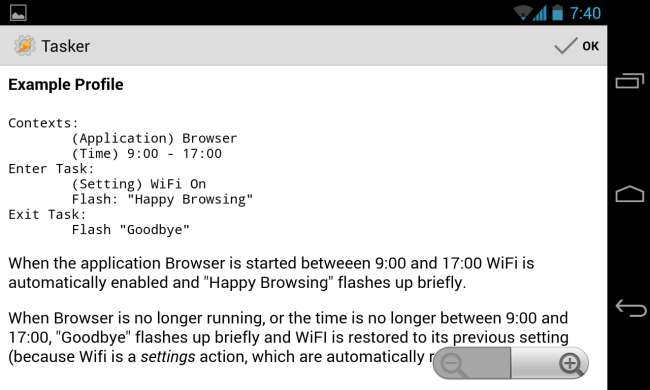
आपका पहला प्रोफाइल बनाना
उदाहरण के लिए, आइए एक साधारण प्रोफ़ाइल बनाएं जो हेडफ़ोन में प्लग करने पर एक म्यूजिक प्लेयर ऐप खोले।
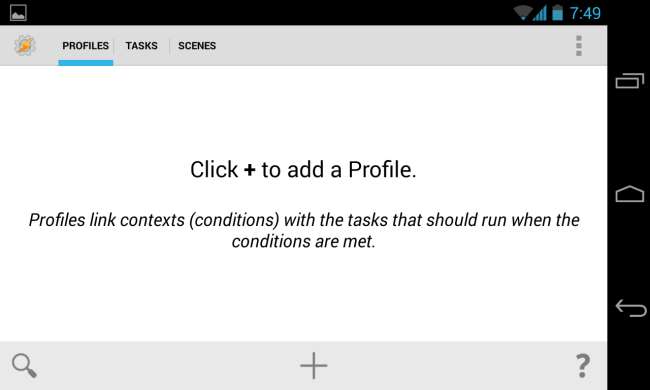
सबसे पहले, टास्कर्स प्रोफाइल टैब पर + बटन पर टैप करें।
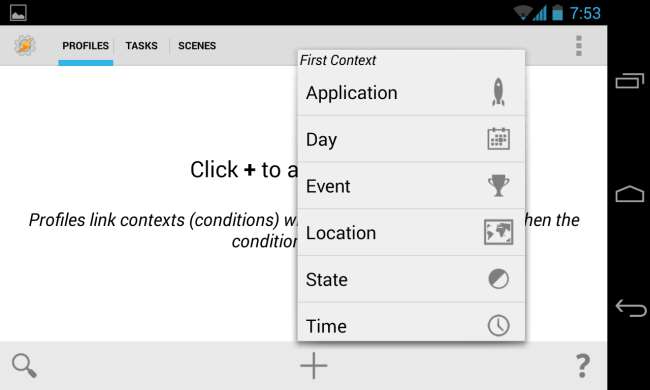
हम एक ऐसी घटना का निर्माण कर रहे हैं जिसमें हेडफ़ोन प्लग इन करने की आवश्यकता होती है, इसलिए हम स्टेट -> हार्डवेयर -> हेडसेट प्लग इन का चयन करते हैं।
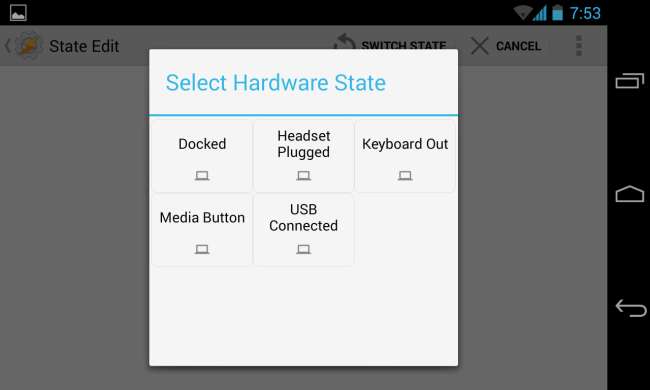
अपना संदर्भ चुनने के बाद, आप इसे और अधिक कस्टमाइज़ कर पाएंगे। यहां, हमारे पास यह चुनने के लिए विकल्प हैं कि क्या हम परवाह करते हैं कि हेडसेट में माइक है या इनवर्ट विकल्प का चयन करना है, जो एक संदर्भ बनाएगा जो तब होता है जब आप हेडफ़ोन को अनप्लग करते हैं। इससे पता चलता है कि टास्कर कितना लचीला है - डिफ़ॉल्ट सेटिंग्स एक प्रोफ़ाइल निर्दिष्ट करती है जो तब भी होती है जब कोई हेडफ़ोन प्लग इन होता है, लेकिन हम इन विकल्पों को आसानी से ट्विट कर सकते हैं और एक संदर्भ बना सकते हैं जो केवल तब होता है जब एक अंतर्निहित माइक्रोफ़ोन वाले हेडफ़ोन अनप्लग होते हैं।
इन सेटिंग्स को कस्टमाइज़ करने के बाद, स्क्रीन के ऊपरी-बाएँ कोने में बैक बटन पर टैप करें।

अब आप एक संदर्भ सेट करेंगे। टास्कर आपको एक कार्य का चयन करने की अनुमति देगा - नया कार्य बनाने के लिए टैप करें और इसे संदर्भ से लिंक करें। आपको अपने कार्य के लिए एक नाम प्रदान करने के लिए कहा जाएगा।
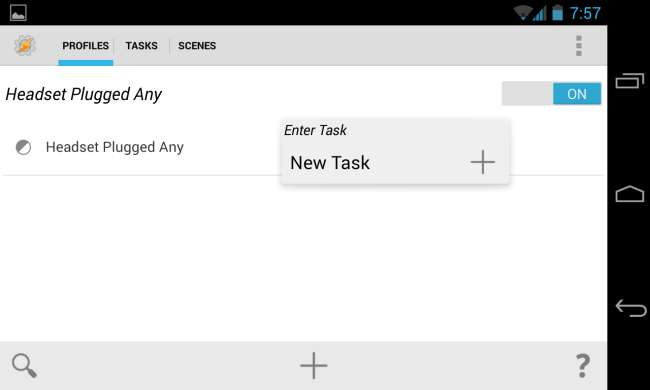
क्रिया जोड़ने के लिए अगली स्क्रीन पर + बटन टैप करें। एक साधारण कार्य में एक कार्रवाई शामिल हो सकती है, जबकि एक अधिक जटिल कार्य में कई क्रियाएं शामिल हो सकती हैं।
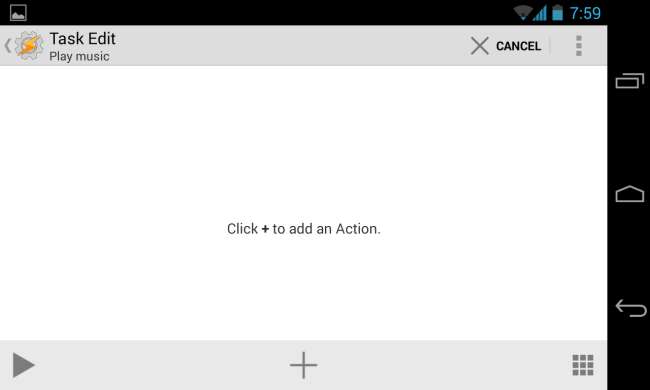
हम यहां एक ऐप खोलना चाहते हैं, इसलिए हम ऐप -> लोड ऐप चुनें और फिर अपना पसंदीदा संगीत या पॉडकास्ट-प्ले ऐप चुनें।
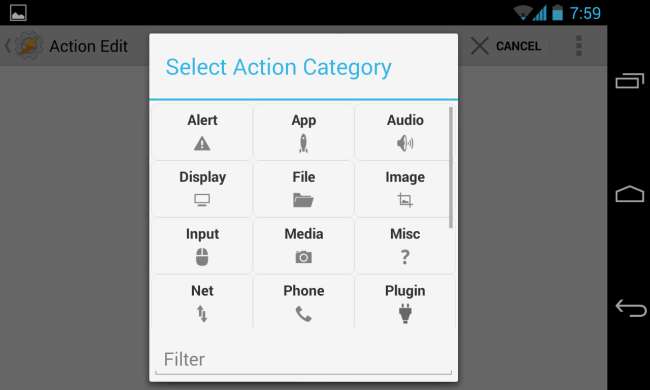
आपके द्वारा चुनी गई कार्रवाई के आधार पर, आपको और विकल्प दिखाई देंगे जिन्हें आप अनुकूलित कर सकते हैं। हमें यहां किसी भी सेटिंग को अनुकूलित करने की आवश्यकता नहीं है, इसलिए हम जारी रखने के लिए स्क्रीन के ऊपरी-बाएँ कोने में बस बैक बटन पर टैप कर सकते हैं।
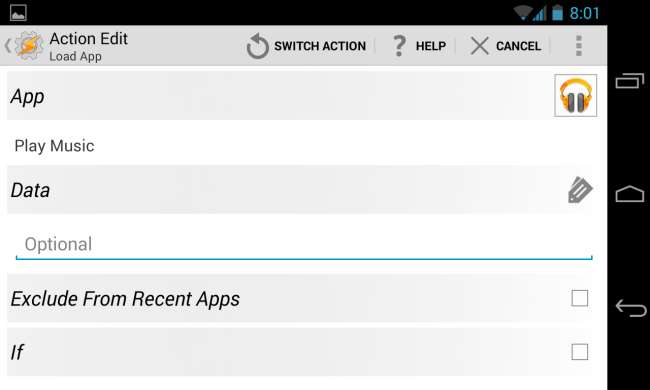
अब हमारे पास एक सरल कार्य है जो एकल क्रिया करता है। आप अतिरिक्त कार्रवाई जोड़ सकते हैं और टास्कर उन्हें क्रम में प्रदर्शन करेंगे - आप सूची में अगली कार्रवाई करने से पहले टास्कर को प्रतीक्षा करने के लिए मजबूर करने के लिए एक प्रतीक्षा कार्रवाई भी जोड़ सकते हैं।
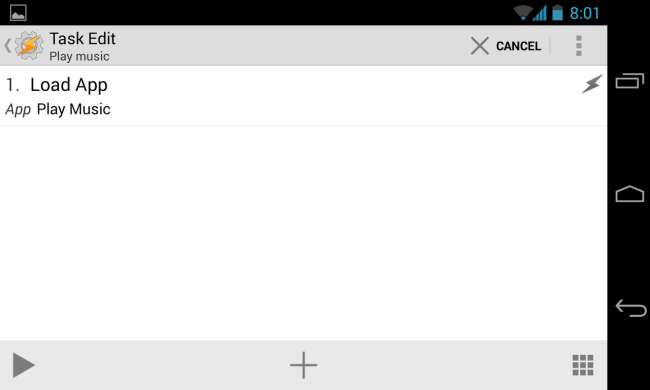
उदाहरण के लिए, मान लें कि जब भी हम अपने हेडफ़ोन को प्लग इन करते हैं, तो हम यह सुनिश्चित करना चाहते हैं कि हमारा वॉल्यूम उचित स्तर पर सेट हो। हम फिर से + बटन पर टैप कर सकते हैं और ऑडियो -> मीडिया वॉल्यूम का चयन कर सकते हैं।

हम उस वॉल्यूम स्तर का चयन करते हैं जिसे हम चाहते थे और फिर स्क्रीन के ऊपरी-बाएँ कोने में बैक बटन पर टैप करें।
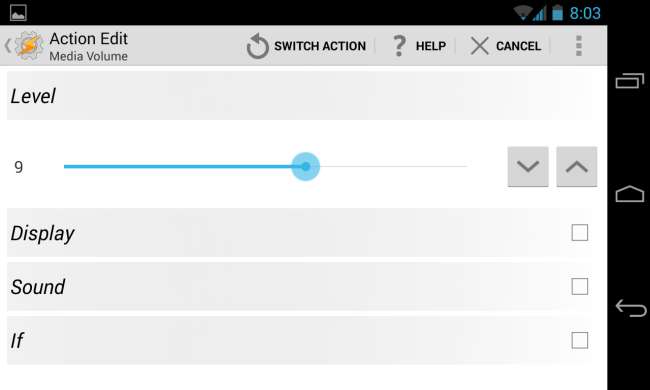
हमारा कार्य अब हमारा संगीत प्लेयर खोल देता है और फोन के मीडिया वॉल्यूम को हमारे पसंदीदा स्तर पर सेट करता है।
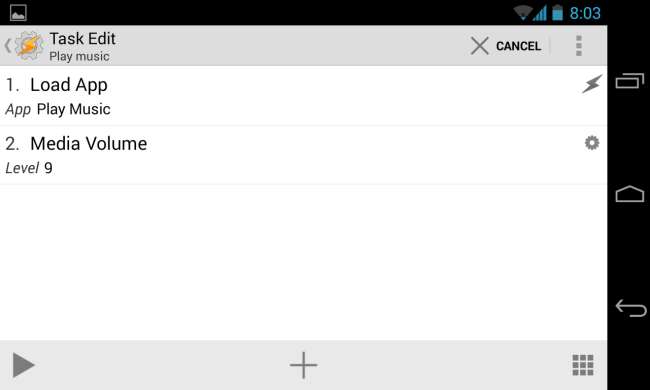
यह बहुत अच्छा है, लेकिन जब हम ऐसा करते हैं, तो संगीत स्वचालित रूप से बजना शुरू हो जाता है - ऐप बस खुल जाता है। कार्य को स्वचालित रूप से संगीत बजाना शुरू करने के लिए, हम एक नया कार्य जोड़ेंगे और मीडिया -> मीडिया नियंत्रण -> चलाएं चुनें।
(ध्यान दें कि प्ले बटन ईवेंट कुछ फोन पर काम नहीं करता है। यदि आप वास्तव में ऐसा करना चाहते हैं और यह आपके फोन पर काम नहीं करता है, तो आप इंस्टॉल करना चाह सकते हैं। मीडिया यूटिलिटीज तस्कर प्लग-इन और मीडिया यूटिलिटीज का उपयोग करें -> प्ले / पॉज़ एक्शन।)
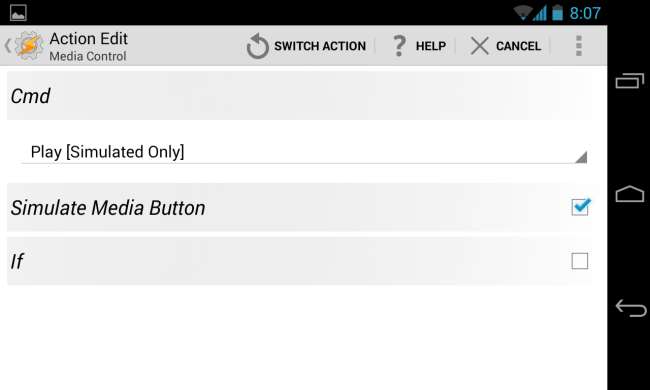
जब हम क्रियाओं को जोड़ रहे होते हैं, तो हम जारी रखने के लिए टास्क एडिट स्क्रीन के ऊपरी-बाएँ कोने में बैक बटन पर टैप करते हैं।
अब हमारे पास एक नया प्रोफ़ाइल है जो हम उन कार्यों को करते हैं जो हम हेडफ़ोन में प्लग करते हैं। आप प्रोफ़ाइल टैब पर बंद स्विच चालू करके इस प्रोफ़ाइल को अक्षम कर सकते हैं।
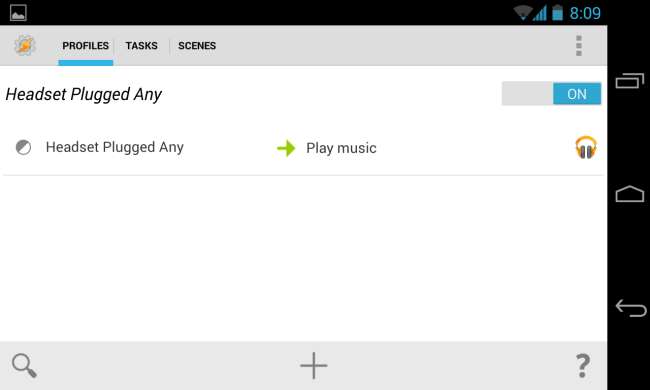
जब हम टास्कर से बाहर निकलते हैं, तो हमारी प्रोफाइल प्रभावी हो जाएगी और हमें एक सूचना दिखाई देगी, जो यह बताएगी कि वर्तमान में हम जो भी प्रोफाइल कॉन्फ़िगर कर रहे हैं, वे सक्रिय हैं।
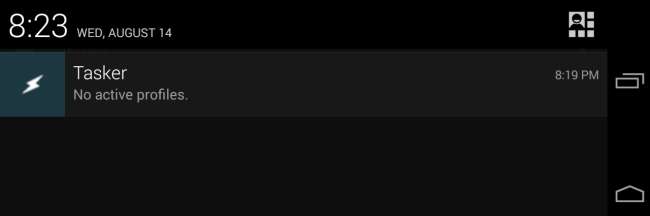
यह तो सिर्फ शुरुआत है
टस्कर के साथ और भी बहुत कुछ आप कर सकते हैं, जिनमें शामिल हैं:
- टास्कर प्लग-इन स्थापित करें, जो अपने स्वयं के प्रोफाइल और कार्यों को जोड़ सकता है, जिससे टास्कर को अधिक चीजें करने और अन्य एप्लिकेशन के साथ एकीकृत करने में सक्षम किया जा सकता है।
- इंटरफ़ेस में दृश्यों टैब का उपयोग करके दृश्य बनाएं। दृश्य आपको कस्टम इंटरफेस बनाने की अनुमति देते हैं जो उपयोगकर्ता से जानकारी का अनुरोध कर सकते हैं और अन्य जानकारी प्रदर्शित कर सकते हैं।
- चरों, स्थितियों और लूप से जुड़े अधिक जटिल कार्यों को सेट करें।
- अपने टास्कर कार्यों को स्टैंडअलोन एंड्रॉइड ऐप में बदलने के लिए टास्कर ऐप फैक्ट्री का उपयोग करें जिसे आप वितरित कर सकते हैं।
बेशक, टास्कर में निर्मित कई अन्य प्रोफाइल और क्रियाएं भी हैं जिन्हें हमने कवर नहीं किया है।
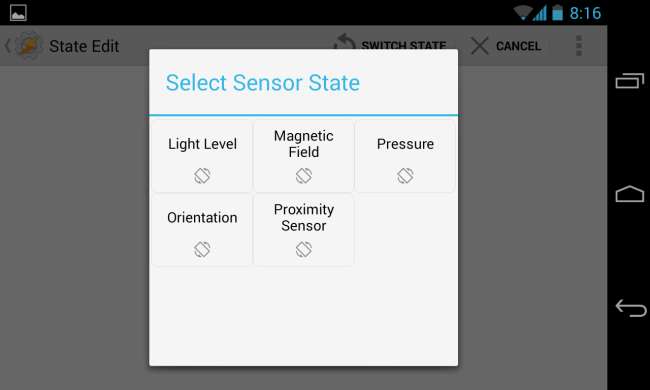
अब आपको अपनी खुद की प्रोफाइल तलाशने और बनाने के लिए पर्याप्त सहज महसूस करना चाहिए। नए प्रोफाइल बनाते समय उपलब्ध प्रोफाइल और कार्यों की सूचियों का पता लगाने के लिए स्वतंत्र महसूस करें - आप हमेशा एक स्तर पर वापस जाने के लिए एंड्रॉइड के बैक बटन पर टैप कर सकते हैं या आपके द्वारा खोजे जा रहे विकल्प को खोजने के लिए अंतर्निहित खोज सुविधा का उपयोग कर सकते हैं।







